我们经常会碰到需要更新多个 Word 文档中的指定域,例如日期域、目录域等。这项工作如果完全人工操作,是非常繁琐的,尤其当需要更新的文档数量较多的时候,我们就必须要找到一种批量处理的方法来帮我们实现了。
如果我们需要更新多个合同文件中的日期域,或者更改多个报告中的某些指定域,应该怎么做?这些更新任务如果依赖人工处理,工作量庞大且容易出错。每次执行更新操作的时候,都需要一个个的打开文档处理。
那么有没有高效的方法能够帮我们实现一键更新多个Word文档中的指定域呢?
操作步骤
1、打开「鹰迅批量处理工具箱」,左侧选择「Word工具」,右侧在文件内容分类中选择「更新或删除 Word 中的域」的功能。
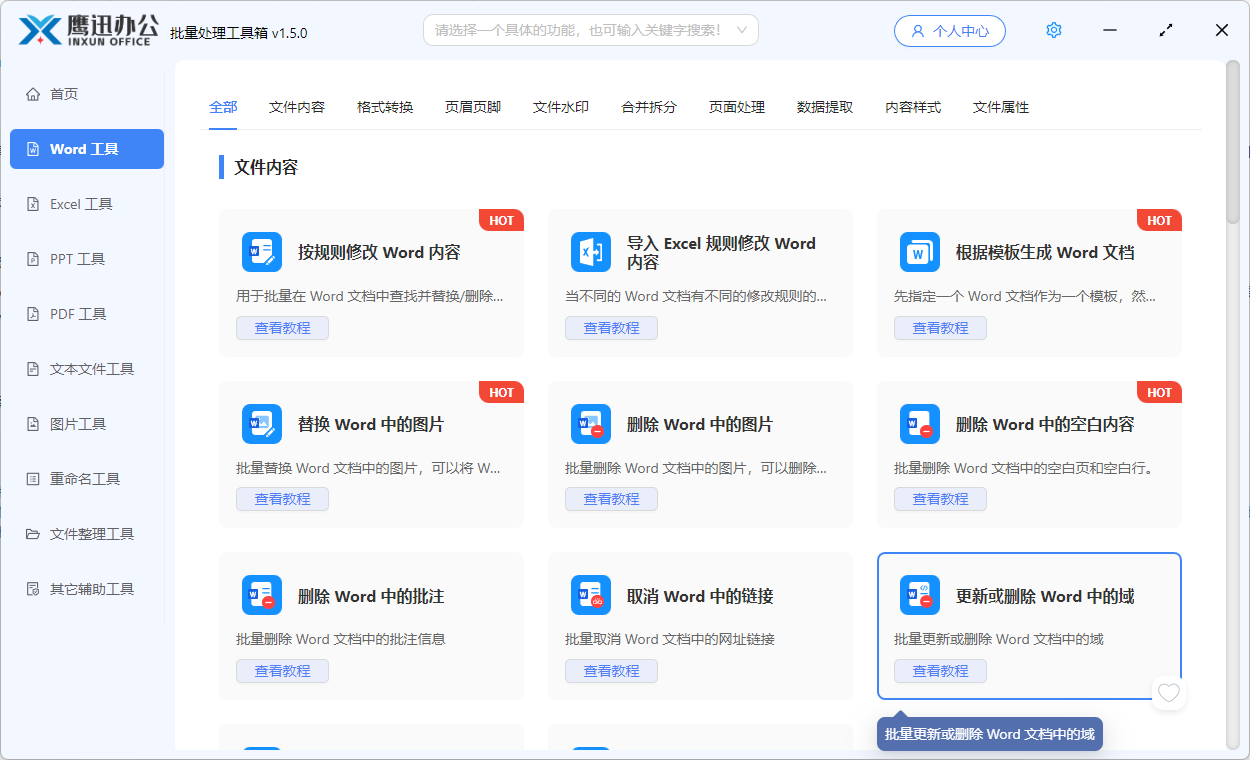
2、一次性将多个需要更新域的word文档全部选择到软件的界面。
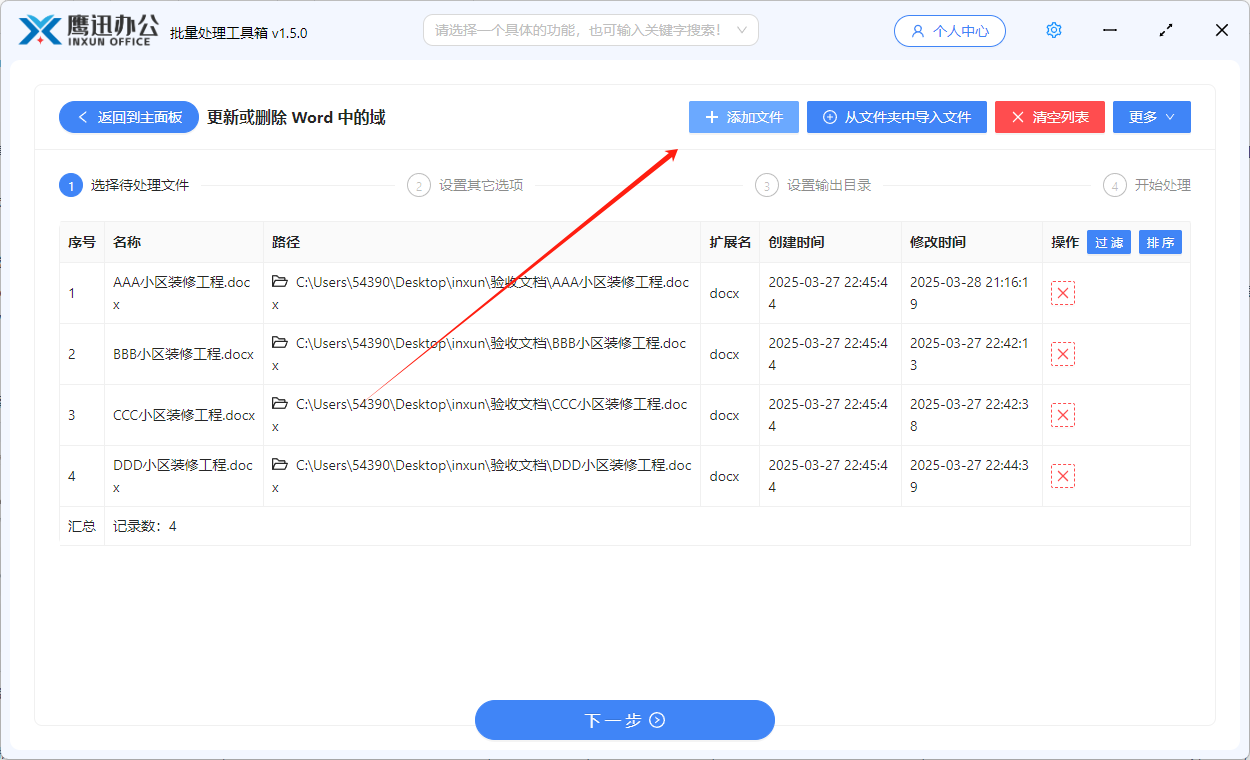
3、设置域更新的选项。
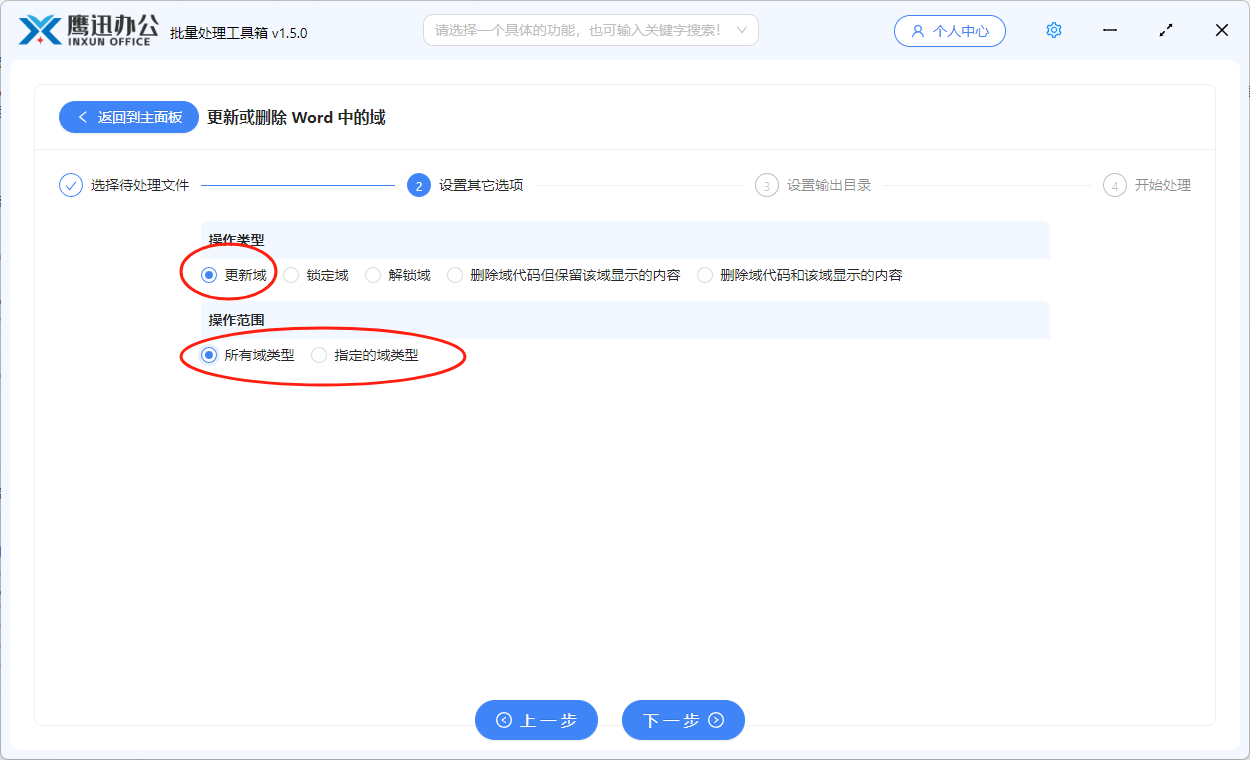
从上面的界面我们可以看到,不仅可以更新word文档中的所有域,还可以更新指定的域。可以对于进行锁定或者解锁操作等等,大家可以根据自己的实际需求进行选择。
4、设置输出目录。
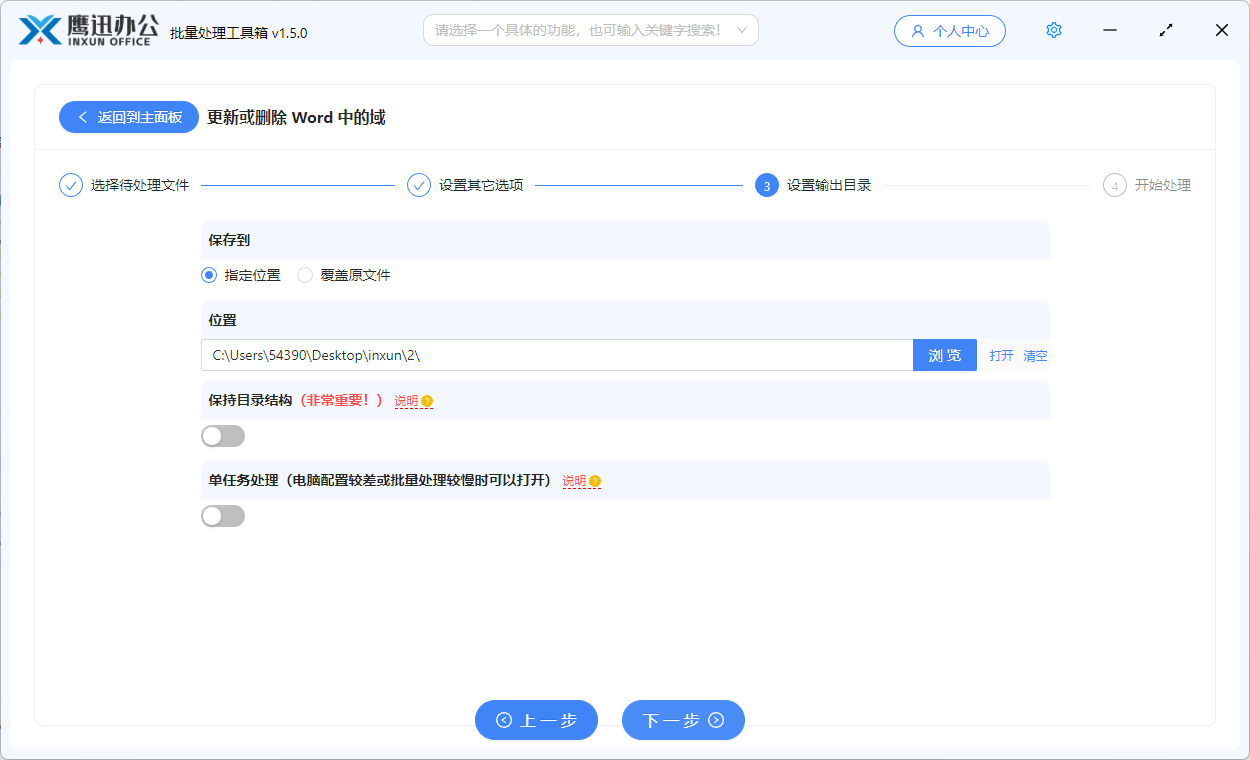
5、批量更新多个 word 文档中的指定域的操作处理完成。
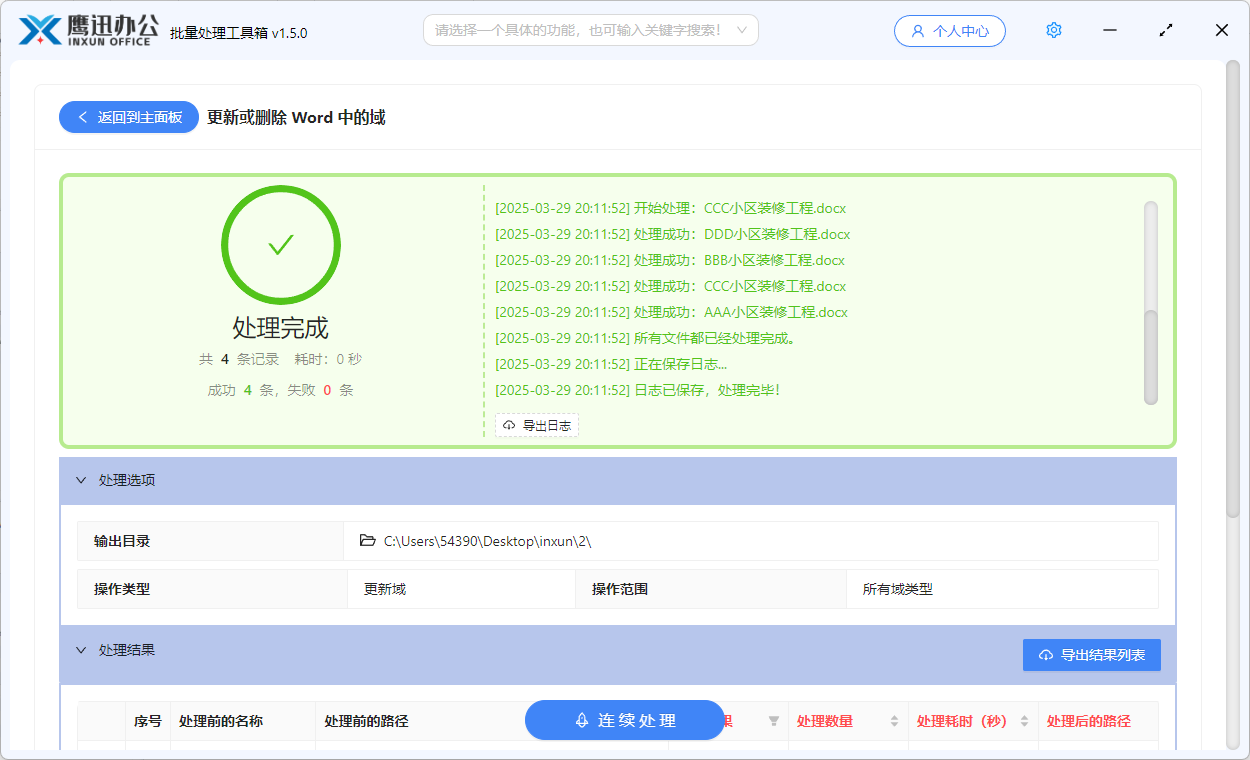
等待界面上出现处理完成字样的时候,就意味着我们已经完成了批量更新多个word文档中指定域的操作。这个时候我们可以打开处理后的word文档检查一下对应的域是不是都已经被更新了。
这种批量更新word文档中域的操作是不是非常的简单呢?当我们碰到类似的需求的时候,用这个功能就能够帮我们快速的完成批量处理了,它可以轻松应对这种批量更新域的处理,无论是日期域、目录域还是其它域,都能迅速完成。
